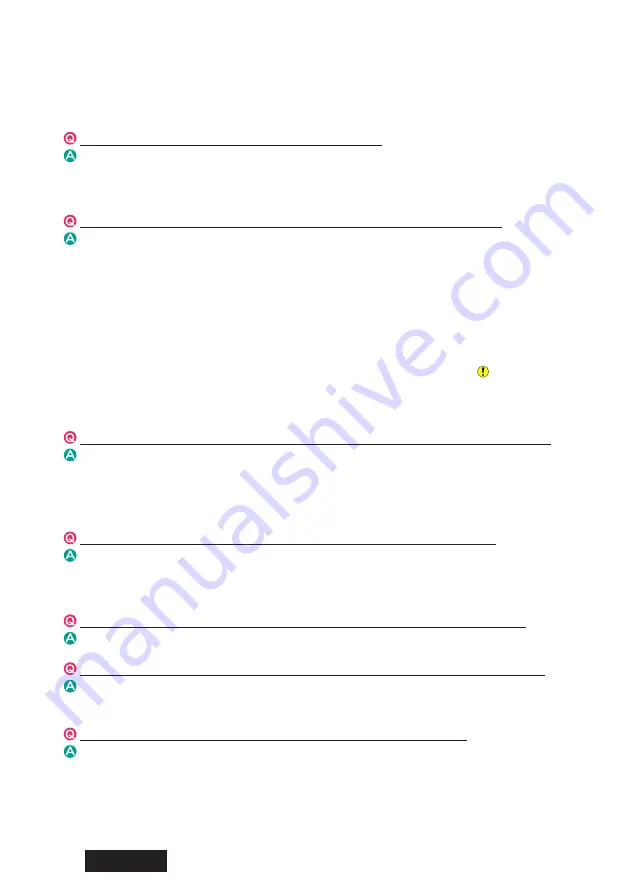
- 20 -
日本語
・
ディスプレイの電源が入っていない、 または信号ケーブルが確実に接続されていない。
・
グラフィックスカードがスロットに確実に挿入されていない。
・
ディスプレイ未接続のオンボード VGA アダプタや他のグラフィックスカードから出力されている。
・
他のグラフィックスカードの影響を受けている。
ディスプレイドライバを上書きインストールしてもよいですか ?
いいえ。 ドライバの更新やカードの追加、 取り外しおよび使用しているスロットの変更を行う場合には、
必ずいったんディスプレイドライバをアンインストールした上で、 再度ドライバをインストールしてくださ
い。
新しいグラフィックスカードを取り付けても、 新しいハードウェアとして検出されません。
以下のような理由が考えられますので、 ご確認ください。
・
グラフィックスカードがスロットに確実に挿入されていない可能性があります。
・
ディスプレイドライバが既にインストールされていた可能性があります。 古いバージョンのドライバが
インストールされていた場合、 そのドライバをアンインストールしてから最新ディスプレイドライバを
インストールしてください。
・
混在して実装された他種グラフィックスカードの影響を受けている場合があります。
他種グラフィックスカードを取り外してみてください。
・
検出されないようでも、 実際はデバイスマネージャの 「その他のデバイス」 に 「 ビデオコント
ローラ (VGA 互換)」 として認識されている場合があります。 そのままディスプレイドライバをインス
トールしてください。
他種グラフィックスカードと混在させると、 ディスプレイドライバがうまくインストールできません。
いったん他種グラフィックスカードを取り外し、 本カードのみ取り付けてディスプレイドライバのインス
トールと画面設定を行います。 次に本グラフィックスカードを取り外して、 他種グラフィックスカードの
みを取り付けてディスプレイドライバのインストールと画面設定を行った後、 本カードを元のスロットに
取り付けてみてください。
ドライバをインストールし再起動したら Windows 起動画面でフリーズしてしまいます。
他種グラフィックスカードが混在実装されている場合に起こることがあります。 いったん他種カードを
取り外し、 本カードのみでセットアップを行い、 次に本カードを取り外して他種カードのみを取り付けて
セットアップを行った後、 本カードを元のスロットに取り付けてみてください。
ドライバをインストールし再起動したら Windows 起動画面でブラックアウトしてしまいます。
他のグラフィックスカードからビデオ信号が出力されていないか確認してください。
本カード設定後に他種グラフィックスカードを追加したら、 Windows 起動画面でフリーズします。
いったん本カードを取り外し、 他種グラフィックスカードだけでインストールと設定を行った後に、
再び本カードを元のスロットに取り付けてみてください。
ドライバのインストールはドライバの Setup.exe を実行する方法でよいですか ?
はい、 Setup.exe によりインストールすることを推奨します。 「新しいハードウェアの検出ウィザード」 に
よるインストールは、 Setup.exe によるインストールで、 カードが認識されない等、 正しくインストール
できないときに行ってください。
以下に [ 新しいハードウェアの検索ウィザード ] でのインストール手順を示します。
Содержание LVU2E1
Страница 1: ...Graphics Card LVU2E1 User s Manual ࠣ ࡈࠖ ࠢࠬࠞ LVU2E1 ե ྶ ...
Страница 2: ......
Страница 3: ...Graphics Card LVU2E1 User s Manual ...
Страница 27: ...日本語 1 グラフィックスカード LVU2E1 取扱説明書 ...
Страница 53: ...日本語 27 198 mm 111 mm ...
Страница 56: ... 30 日本語 Memo ...
Страница 58: ... 32 日本語 東京特殊電線株式会社 169 8543 東京都新宿区大久保 1 3 21 TEL 03 5273 2005 FAX 03 5273 2091 http www totoku co jp display ...
Страница 59: ......
Страница 60: ...PZZ11 1367 LVU2E1 R 060808 Printed in Japan Recycled Paper ...















































